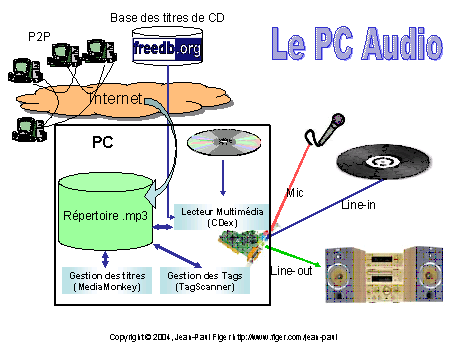
Le PC, une excellente chaîne audio ?
Le multimédia à la maison
Publié le 15/02/2004 - Mis à jour le 27/12/2007 par Jean-Paul Figer
Archive
Cet article n'est plus mis à jour et est conservé comme archive
- Le matériel nécessaire
- Comment choisir le format des fichiers audio ?
- Comment comprimer CD et disques vynil en .mp3
- Comment organiser et lire sa collection de fichiers musicaux
- Comment fournir de la musique à votre PC.
- freedb.org, la base de donnée de tous les CDs
- Comment gérer les fichiers .mp3
La musique numérique s'est rapidement imposée avec le développement de l'Internet haut débit et des graveurs de CD bon marché. Les outils qui permettent toutes ces manipulations sur PC sont devenus à la portée de tous. Encore faut-il faire les bons choix. Le but de cet article est de vous indiquer des solutions simples pour transformer votre PC en boite à musique évoluée: jouer de la musique, comprimer votre collection de disques en .mp3, gérer un catalogue, archiver. Tous les logiciels indiqués dans cet article sont gratuits et, à ma connaissance, ne comportent pas de logiciels espions(spyware).
Le matériel nécessaire
Le PC standard est l'outil idéal pour gérer l'ensemble de votre collection de musiques ou de sons. Il faut simplement vérifier que la configuration est adaptée.
-
Le stockage sur disque dur
Il faut compter environ 1 Mo de disque par minute de musique en format .mp3. Le coût d'un disque de 120 Go est de 120 Euros (février 2004). On peut y stocker 2000 heures de musique soit 30000 chansons. C'est 1000 fois moins cher que sur un CD à graver! Il est donc parfaitement possible et peu coûteux de stocker, sous le même format numérique, tous vos compact-discs numériques, vos anciens disques vinyl analogiques et autres archives sonores sur bandes ou cassettes pour transformer votre PC en parfait juke-box. -
La carte son
En principe, la qualité est proportionnelle au prix. Les cartes sons sont de plus en plus souvent intégrées sur la carte mère du PC. Les résultats ne sont pas toujours fameux. La carte SoubBlaster Live! reste la référence dans le domaine des cartes 16 bits (40 euros environ). Les cartes 24 bits, beaucoup plus chères n'ont pas d'intérêt à la maison. -
Les haut-parleurs
Les haut-parleurs fournis avec votre PC sont notoirement insuffisants. Il faut relier la sortie line-out de votre carte son à l'entrée line-in d'une chaîne hi-fi. Utiliser si possible une liaison optique pour éliminer les éventuels ronflements. -
Un lecteur et/ou un graveur de CD
Un lecteur de CD est indispensable. Un graveur de CD est nécessaire si vous voulez graver des CD audio ou au format .mp3 pour les relire sur un autre PC, un lecteur de CD portable ou même certains lecteurs CD/DVD de salon -
Un lecteur .mp3
Il existe maintenant de nombreux appareils portables qui permettent de stocker directement votre musique en format .mp3. C'est la meilleure solution pour de la musique portable car elle évite de graver des CD. Il suffit de recopier les fichiers.
Comment choisir le format des fichiers audio ?
Un signal son analogique est numérisé en enregistrant une succession de nombres qui représentent les intensités du signal en fonction du temps. Les deux paramètres principaux sont donc la fréquence d'échantillonnage et le nombre de bits par échantillon. La référence en matière de qualité de son numérique est le CD audio. La fréquence d'échantillonnage est de 44,1 KHz sur 16 bits en stéréo ce qui donne un débit de 44100 * 16 * 2= 1 411 200 bits/seconde. Sur un DVD ou une cassette DV, la fréquence d'échantillonnage est de 48 KHz sur 16 bits. Il existe des standards à 32KHz 12 bits comme le NICAM pour le son numérique TV ou le doublage son mini-DV. Le nouveau standard haut de gamme est du 96 KHz sur 24 bits qui nécessite des cartes sons plus chères sans intérêt pour l'amateur.
Les fichiers bruts ont généralement l'extension .wav sous Windows (ou .aiff chez Apple). Ils sont assez volumineux : plus de 10 Mo par minute de son. Pour réduire leur taille, on utilise généralement un format de compression. Les logiciels qui permettent de comprimer (puis de décomprimer) sont appelés des codecs (pour COmpression DECompression). Il existe des codecs spécialisés pour chaque type de contenus multimédia (images, vidéos, sons) puisque ces techniques tiennent compte des caractéristiques de nos yeux ou de nos oreilles. Comme les informaticiens ont beaucoup d'imagination, les méthodes de compression sont très nombreuses. On peut les grouper en 2 catégories, la compression non destructive et la compression destructive.
- La compression non destructive (lossless) conserve la totalité des informations numériques. C'est celle qui est employée, par exemple, pour les fichiers programmes zippés. Il faut restituer tous les bits sans aucune perte. Les taux de compression sont généralement faibles de 2 à 4. Pour réduire la taille des fichiers .wav en conservant la qualité d'origine, utiliser le format Flac ou Monkey's audio.
- La compression destructive (lossy) tient compte des caractéristiques de l'oreille humaine. On ne conserve pas les signaux qui sont peu ou pas perçus. On obtient des taux de compression qui s'échelonnent de 10 à 100 ou plus. Pour la musique, le standard le plus répandu est le .mp3 et le codec le plus réputé est Lame (inclus dans les logiciels CDex ou AudioGrabber décrits ci-après). Pour des taux de compression supérieur, utiliser Windows Media Audio (.wma) ou Ogg Vobis ou le MPEG-4(AAC). Mais tout cela sort du cadre de cet article et nous nous intéresserons essentiellement au .mp3. Les paramètres les plus utilisés pour la compression sont 128 kbit/s, 160 kbit/s ou 192kbit/s. Plus le débit augmente, plus la taille augmente sur le disque mais meilleure est la qualité.
Comment comprimer CD et disques vynil en .mp3
Il suffit de brancher la sortie de la chaîne qui lit les CD ou disques vynil sur l'entrée audio-in de la carte son du PC. Les logiciels gratuits les plus réputés sont CDex et Audiograbber.
-
CDex
Il suffit de mettre le CD dans le lecteur et CDex va automatiquement transcoder dans le format de compression choisi. CDex comporte de nombreux codecs audio, traite les étiquettes ID3 V1 et V2, permet de normaliser, transcoder et comprimer les fichiers audio de .wav en .mp3 et inversement. Il utilisefreedb.org pour chercher les titres des CD et permet les enregistrements analogiques. -
Audiograbber
Audiograbber permet d'extraire les pistes numériques des CD pour les convertir dans le format voulu. Pour le .mp3, il faut télécharger le codec Lame indiqué plus haut.
Comment organiser et lire sa collection de fichiers musicaux
le plus ancien logiciel de lecture des fichiers .mp3 reste toujours le meilleur. C'est Winamp qui fournit un nombre incroyable de fonctions, extensible à l'infini grâce à son immense bibiothèque de plug-ins.
A noter un plug-in VST qui permet d'intégrer dans Winamp les nombreux plug-ins d'effets spéciaux professionnels VST pour les traitements numériques du signal (DSP). La plupart des plug-ins VST sont payants mais on commence à en trouver des gratuits comme ici.
Pour organiser une collection de fichiers musicaux,voir ici.
Comment fournir de la musique à votre PC.
Il y a de nombreuses méthodes.
- Extraire des pistes audio de votre collection de CDs C'est devenu ultra simple avec les logiciels indiqués ici. Il suffit d'insérer le CD dans le lecteur du PC. Le logiciel va chercher sur Internet les titres des morceaux dans la base de données freeDB. Il faut choisir le format de compression et c'est tout. Avec un lecteur de CD et un PC rapide, il faut compter de 5 à 10 minutes pour extraire et comprimer un CD complet.
- Utiliser les logiciels de P2P Voir sur ce site l'article .MP3, la Révolution Audio.
- Trouver de la musique sur le Web la situation est en évolution rapide. Un bon point d'entrée vers toutes le solutions gratuites ou payantes est Music.cnet.com. Il existe un site AllofMP3 qui vend de la musique en ligne pour environ 1 euro l'album ! Est- légal ?
freedb.org, la base de donnée de tous les CDs
 Lorsque
vous lisez un CD audio, le lecteur affiche la durée des pistes mais pas
le nom du disque ou des pistes. Pourquoi ? Tout simplement parce que
cette information n'est pas enregistrée sur le CD. Incroyable mais
vrai! Il existe une solution si vous utilisez un lecteur sur un PC.
Elle consiste tout simplement à saisir cette information à partir de la
pochette du disque. Chaque CD est reconnu par un identificateur calculé
d'après le nombre et la durée des pistes. Une fois cette information
saisie, le logiciel est donc capable de reconnaître le CD et d'afficher
le nom du CD et des pistes. Cependant, cette saisie est une opération
fastidieuse qui, de surcroît, n'est plus possible si vous avez perdu la
pochette.
Lorsque
vous lisez un CD audio, le lecteur affiche la durée des pistes mais pas
le nom du disque ou des pistes. Pourquoi ? Tout simplement parce que
cette information n'est pas enregistrée sur le CD. Incroyable mais
vrai! Il existe une solution si vous utilisez un lecteur sur un PC.
Elle consiste tout simplement à saisir cette information à partir de la
pochette du disque. Chaque CD est reconnu par un identificateur calculé
d'après le nombre et la durée des pistes. Une fois cette information
saisie, le logiciel est donc capable de reconnaître le CD et d'afficher
le nom du CD et des pistes. Cependant, cette saisie est une opération
fastidieuse qui, de surcroît, n'est plus possible si vous avez perdu la
pochette.
Ce problème a irrité suffisamment de personnes pour que la communauté des internautes se mobilise. A partir du logiciel xmcd développé pour les systèmes Xwindows, deux internautes, Ti Kan et Steve Scherf ont crée un standard et une base de données accessible par Internet : CDDB. En septembre 1998, il y avait déjà 240 000 titres. Cette base grossit tous les jours car les utilisateurs peuvent contribuer en fournissant les titres nouveaux ou manquants. CDDB a été racheté/commercialisé par GraceNote en juillet 2000. La politique commerciale de Gracenote a déplu à la communauté des utilisateurs qui ont developpé un nouveau système libre freedb.org. En janvier 2004, ce système contient plus de 1 200 000 titres et 50000 nouveaux titres sont ajoutés chaque mois. La plupart des lecteurs de CD ou des logiciels gratuits qui convertissent en mp3 utilisent cette base de données pour fournir les titres des CDs.
Comment gérer les fichiers .mp3
On peut mettre le nom de l'artiste et du morceau dans le nom du fichier, mais guère plus. Une meilleure solution consiste à ajouter ces informations et beaucoup d'autres dans le contenu du fichier. C'est ce qu'on appelle mettre une étiquette ("tag" en anglais). Très rapidement un système simple mais limité à 128 caractères s'est répandu : ID3 ou ID3v1. Une autre version, non limitée en taille, a été définie ID3v2. Voir tous les détails sur ID3.org.
Il existe de très nombreux logiciels qui permettent "d'améliorer" ces étiquettes car il y a souvent des erreurs de frappe ou de classement. Je vous suggère d'utiliser TagScanner pour gérer vos étiquettes. Pour organiser automatiquement vos fichiers .mp3 en utilisant le contenu de ces étiquettes, on trouve de nombreux logiciels: MediaMonkey.
Ajoutez vos commentaires ci-après ou les envoyer à Jean-Paul Figer

Ce(tte) œuvre est mise à disposition selon les termes de la Licence Creative Commons Attribution - Pas d'Utilisation Commerciale - Pas de Modification 4.0 International.